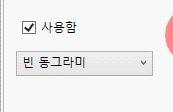Effets de pointeur de souris
Présentation
- Spot Mouse, un programme de mise en évidence du pointeur de souris, prend en charge divers types d’effets de curseur.
- Ce manuel a été rédigé sur la base de la version 2.1.7 et peut présenter quelques différences par rapport aux autres versions.
- À mesure que les versions évoluent, divers types de modifications de curseur de souris seront pris en charge.
Effets de surlignage
- La version 2.1.7 propose 4 effets de pointeur.
- D’autres types seront ajoutés dans les futures versions mises à jour.
- Cercle plein
- Rectangle plein
- Cercle vide
- Rectangle vide
Effets d’indicateur de clic
- La version 2.1.7 prend en charge 4 effets de curseur.
- Cercle vide + sans effet de réduction de taille
- Cercle vide + avec effet de réduction de taille
- Rectangle vide + sans effet de réduction de taille
- Rectangle vide + avec effet de réduction de taille
Comment modifier les effets de pointeur de souris
- Dans la catégorie des paramètres, à gauche de l’écran principal, sélectionnez [Surlignage].
- Sur l’écran de droite, les onglets de menu [Pointeur], [Clic bouton gauche], [Clic bouton droit], [Clic bouton central] contiennent chacun une liste déroulante permettant de sélectionner les effets de pointeur de souris. En sélectionnant dans cette liste, vous pouvez configurer individuellement divers effets pour chaque rôle de bouton.
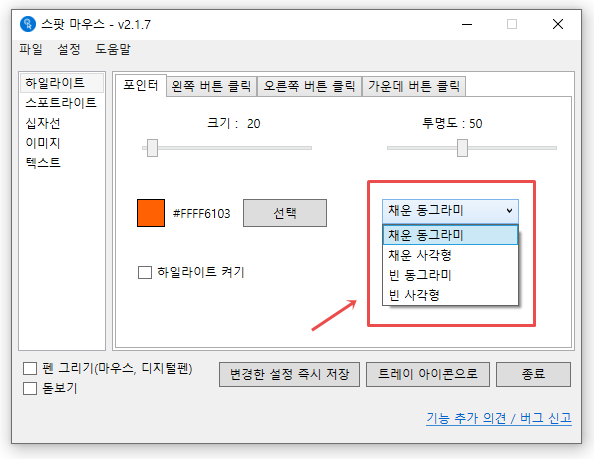
Animation avec changement de taille au clic vs. animation sans changement de taille
- Remarque : Comment animer les indicateurs de clic
Pour les effets de cercle vide ou de rectangle vide, l’épaisseur de la bordure peut-elle être ajustée ?
- Oui, c’est possible.
- L’onglet de menu du bouton correspondant contient un élément intitulé [Paramètres avancés…]. Vous pouvez l’ajuster en cliquant sur ce menu.
- Remarque : Ajuster l’épaisseur
Je souhaite que le programme démarre avec le surlignage actuellement sélectionné lors de la prochaine exécution.
- Le type de surlignage sélectionné par l’utilisateur est automatiquement enregistré par le programme, de sorte qu’il démarrera avec le type actuellement sélectionné lors de la prochaine exécution. L’utilisateur n’a pas besoin de l’enregistrer séparément ni de s’en préoccuper. Cependant, dans de rares cas, les paramètres peuvent ne pas être enregistrés en fonction du niveau de sécurité de l’ordinateur de l’utilisateur. Si cela se produit, après avoir sélectionné le type de surlignage, veuillez cliquer une fois sur le bouton [Enregistrer les paramètres modifiés immédiatement] en bas de la fenêtre principale des paramètres. Les paramètres seront alors enregistrés.
Référence
- Programme d’effets de pointeur de souris : Présentation et téléchargement de Spot Mouse
- Journal des mises à jour de la version de Spot Mouse